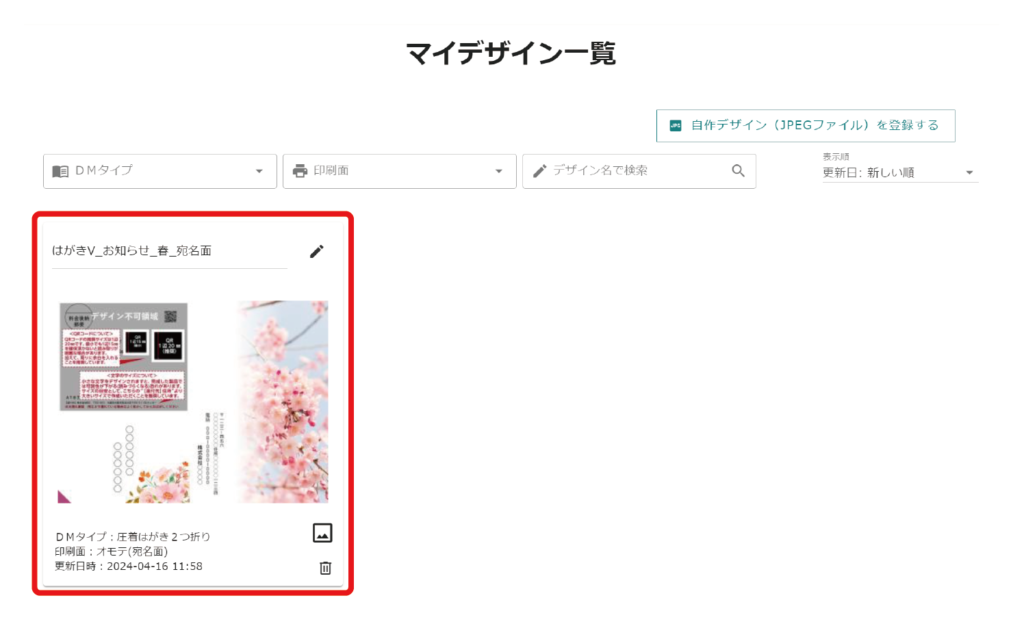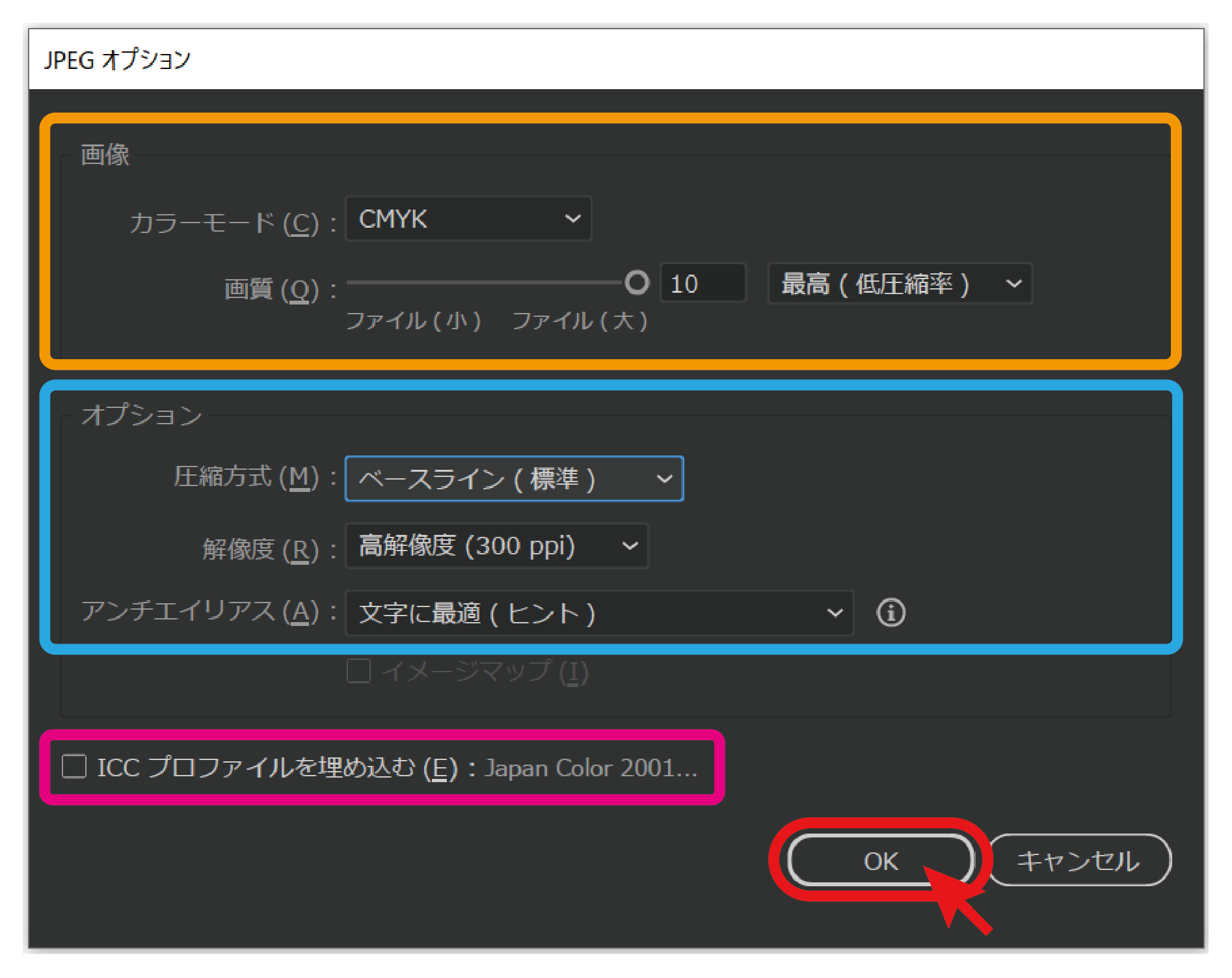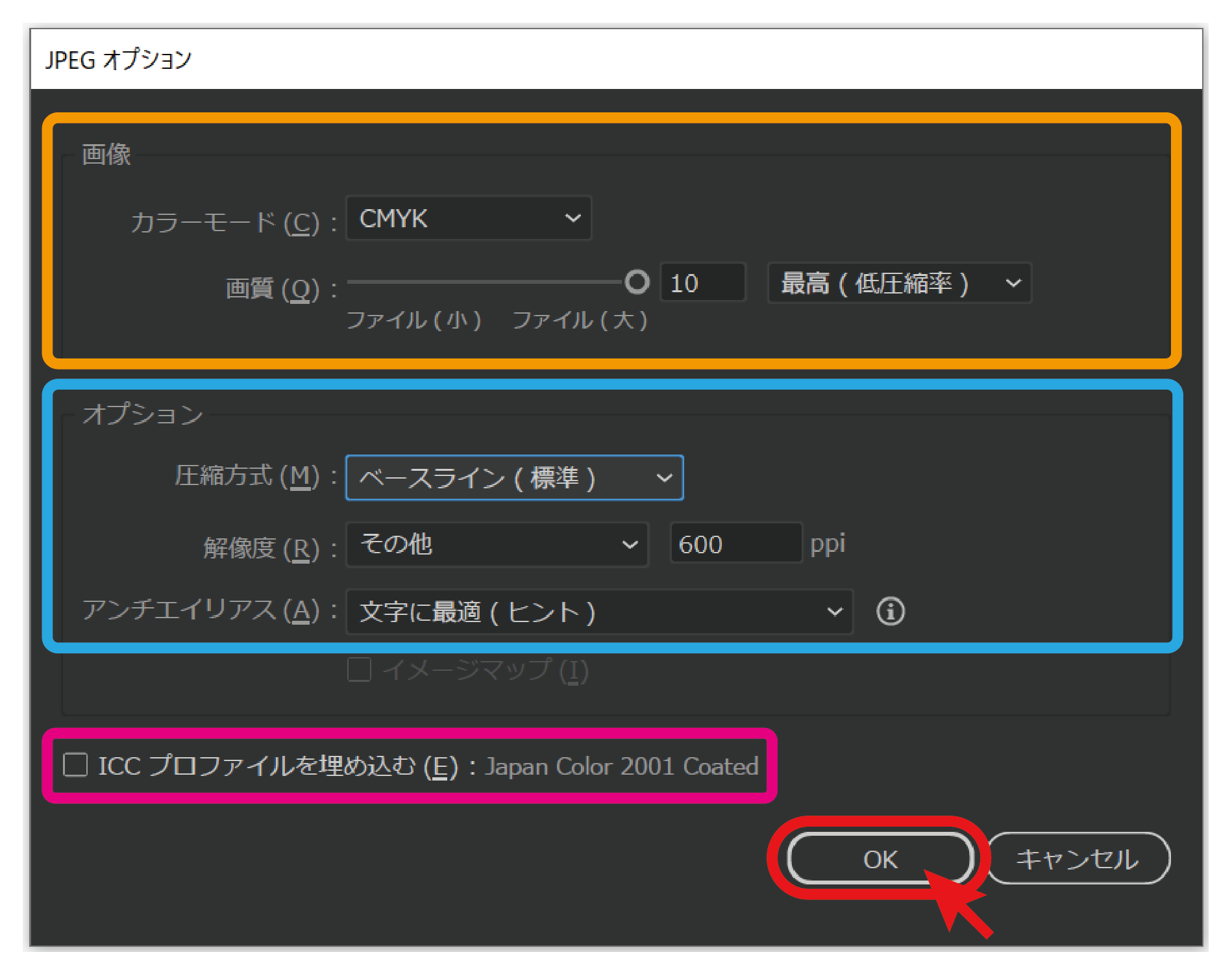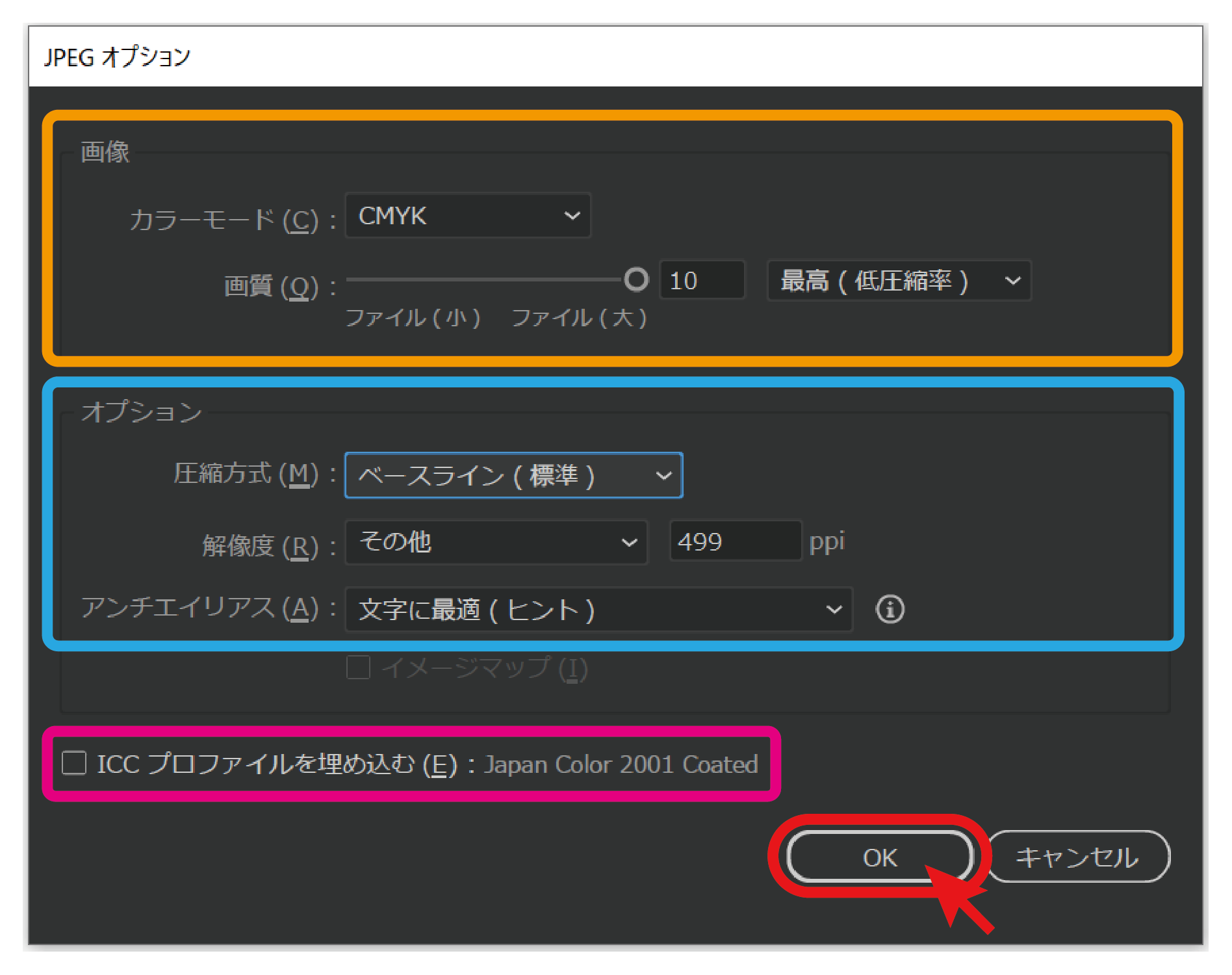Illustratorで作る
1.Illustrator用のテンプレートをダウンロードする
各タイプ(はがき、圧着はがき2つ折り、圧着はがき3つ折り、大判はがき、圧着大判はがき2つ折り)用のテンプレートを用意しておりますので、ご利用ください。
各タイプの詳細についてはこちらをご確認ください。
※Illustratorには予めデザインされたテンプレートがありませんので、お客様にて白紙からデザイン作成してください。
Adobe Illustrator 用テンプレート
2.Illustratorからデザインを書き出す
Illustrator上でデザインを作成し終えたら、下記の手順で書き出します。
1⃣ファイルメニューを開く
左上のメニュー欄「ファイル」をクリックし、ファイルメニューを開きます。
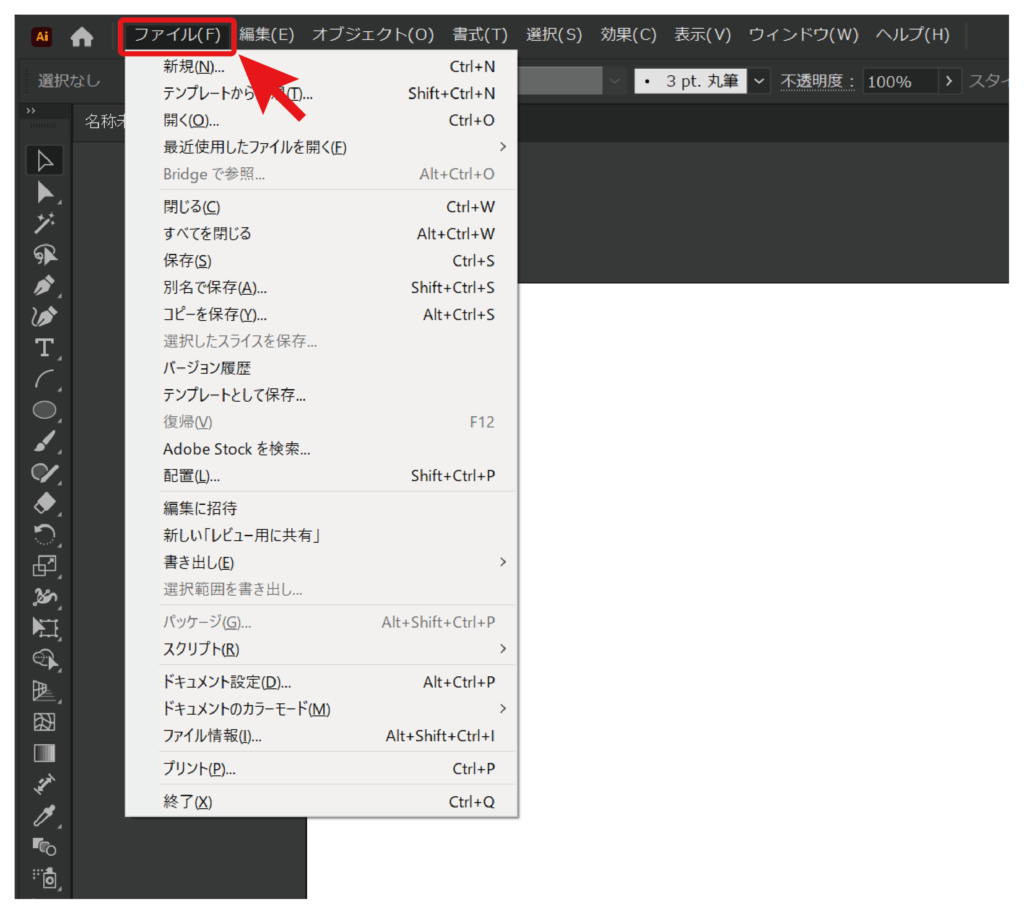
2⃣「書き出し形式…」をクリック
メニューの中から「書き出し(E)」=>「書き出し形式…」をクリックします。
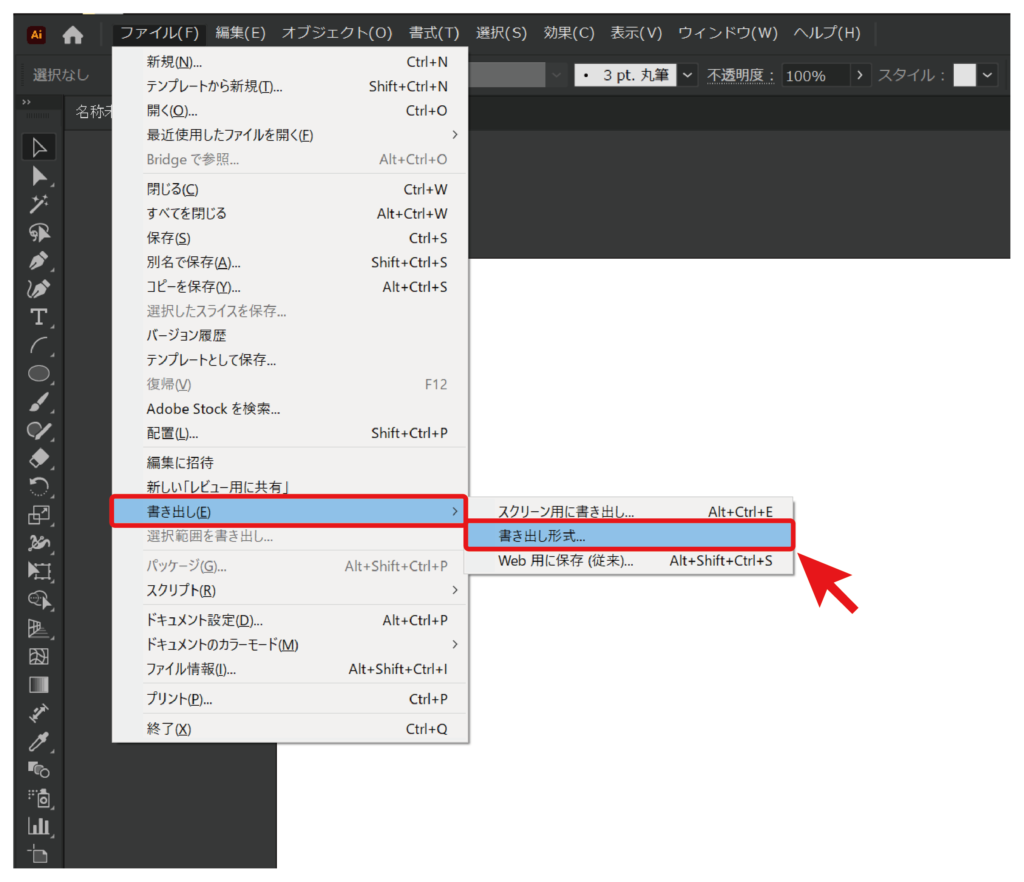
3⃣JPEG(*.JPG)を選択
プルダウンメニューより、ファイルの種類「 JPEG(*.JPG) 」を選択します。
保存場所は、任意の場所を選んでください。
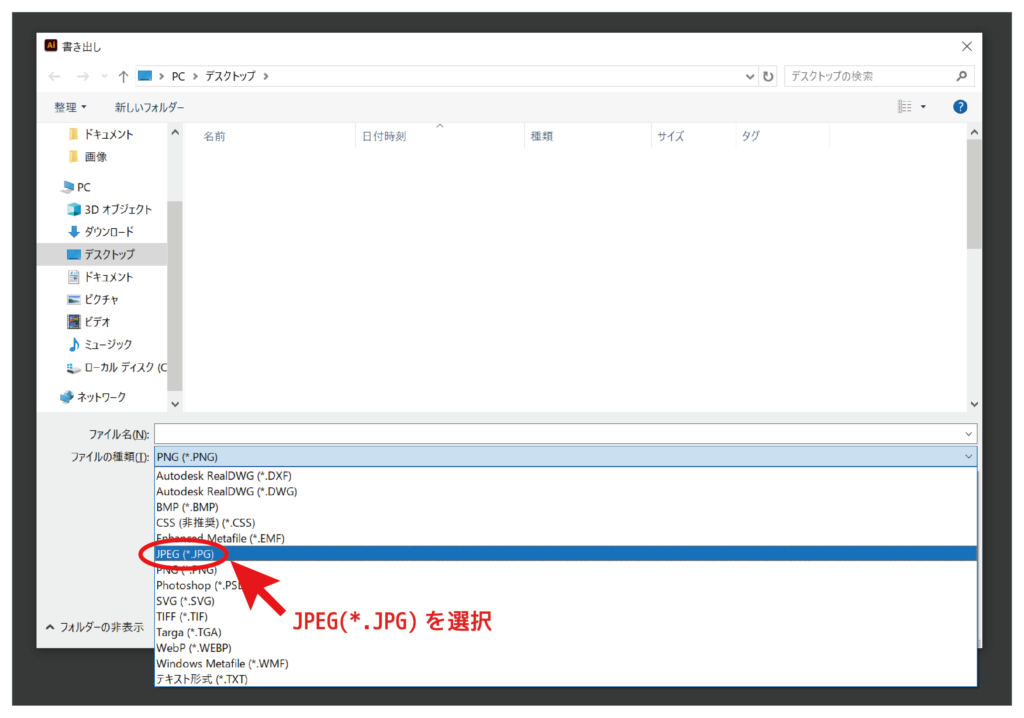
4⃣ファイル名を入力
任意のファイル名を入力し「書き出し」をクリックします。
※「アートボードごとに作成」に必ずチェックを入れます。
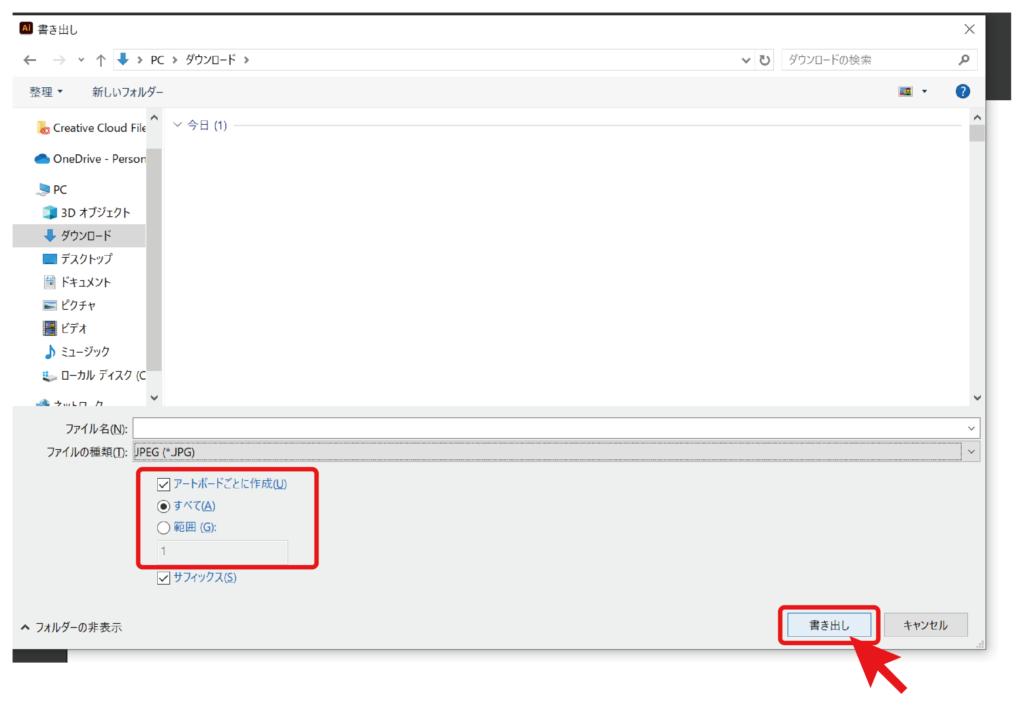
5⃣JPEGオプションを選択
JPEGオプションでの設定が完了したら「OK」をクリックします。
これでJPEGデータの書き出し完了です。
3.書き出したJPEGをアップロードする画面を開きます。
「デザインをつくる」を選択し「自作デザイン(JPEGファイル)登録」 をクリックします。
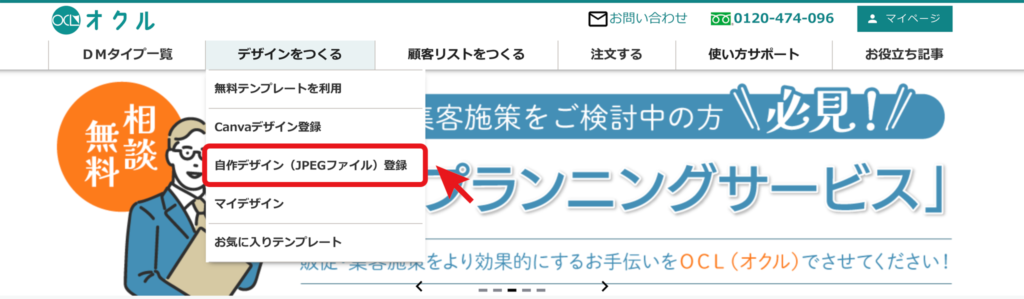
「自作デザイン(JPEGファイル)登録」画面が表示されます。
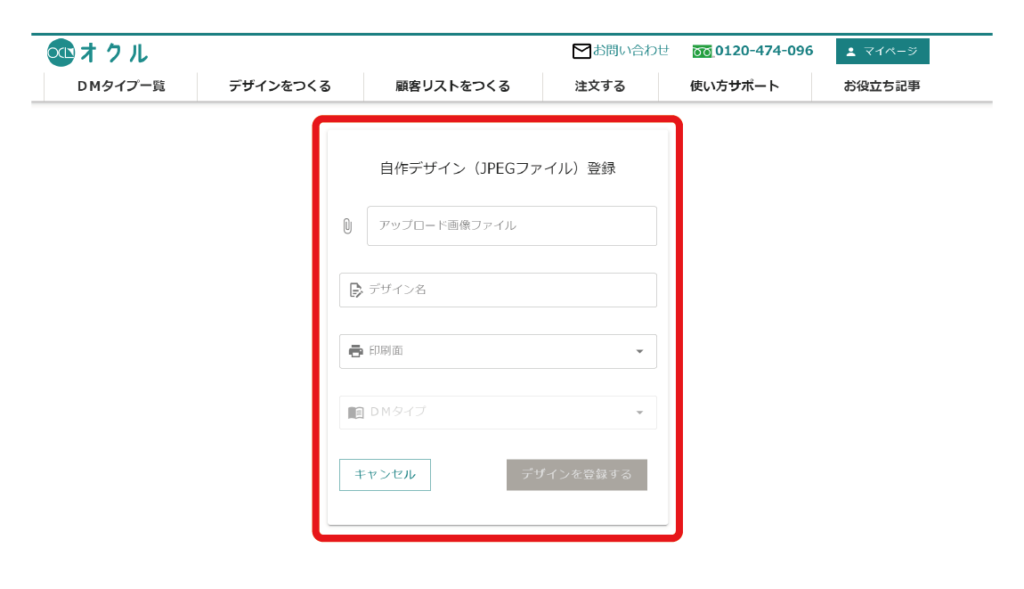
ダウンロードした自作のテンプレート(JPEG)ファイルをドラッグ&ドロップします。
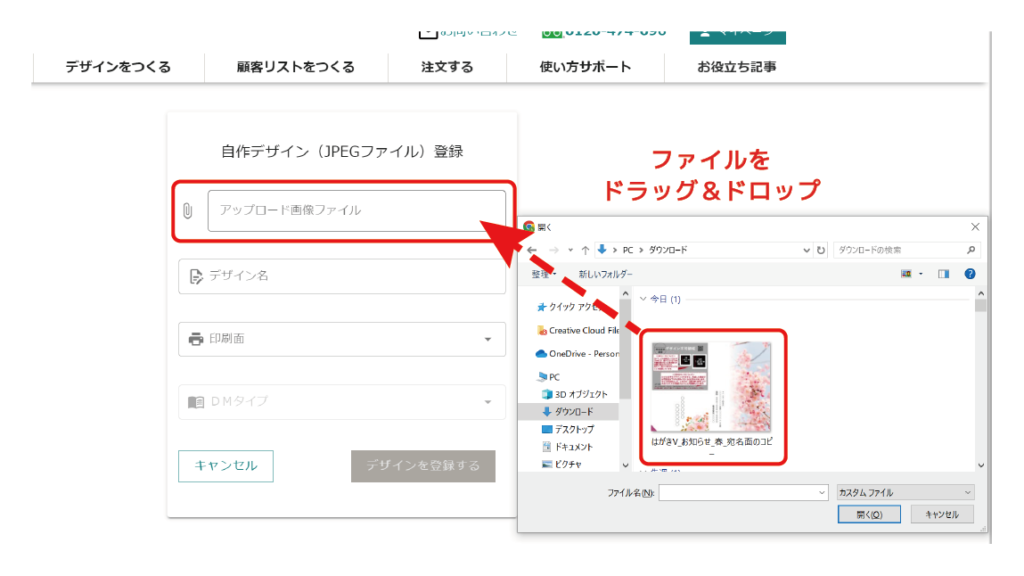
デザイン名の入力と印刷面を選択し「デザインを登録する」をクリックします。
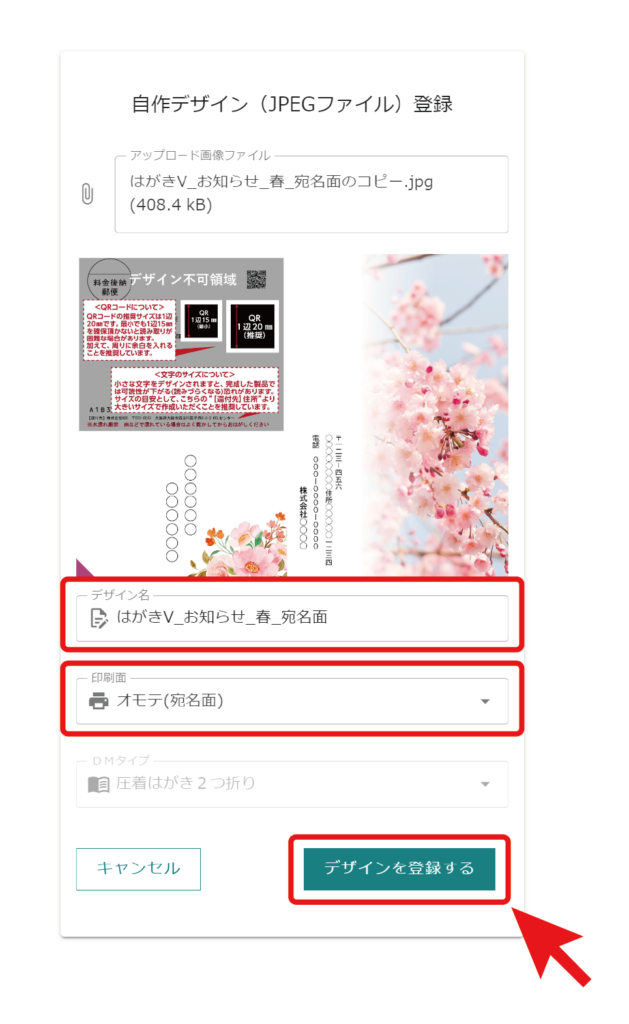
マイデザインに登録されました。